Skype、Zoom、Microsoft Teamsといったカンファレンスアプリで通話が出来ないことがある
マイクを使用するアプリケーションで正しく音声が再生録音できない場合は、同時に動作させているアプリケーションや設定が原因です。
UTWS1のようなマイク内蔵のステレオイヤホンでは、高音質オーディオ再生用のプロファイルとヘッドセット用のプロファイルを持っており別々の物として動作します。例としてWindows10での表示は次のようになります。
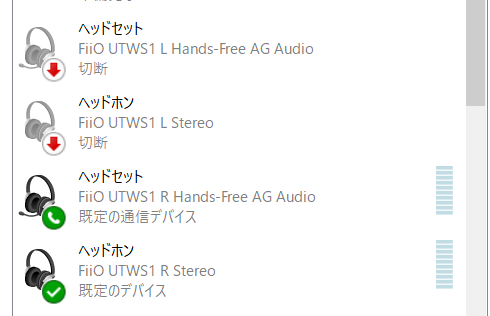
この画像ではR側がマスターとなりコンピューターのBluetoothトランスミッターと接続されています。このとき既定のデバイスとして「ヘッドセット」と「ヘッドホン」が両方選択されていますが、音声を再生するデバイスとしては同時に使うことが出来ません。状況によりどちらか片方が使用されます。
どれが使用されるかはカンファレンスに用いようとしているアプリ側の設定が通常は優先されますので、「ヘッドセット」の方を設定するようにして下さい。
「ヘッドホン」の方のプロファイルは、一般的にシステム通知音やブラウザでの動画再生など、通常利用するオーディオ再生で使用されます。そのため、「ヘッドセット」で使うアプリケーションがUTWS1を利用すると、一時的にそちらから音は再生されなくなります。別の再生デバイス(プロファイル)に切り替わるからです。また、マイクとしてヘッドセットプロファイルを使用してるのにカンファレンスアプリ側でスピーカーとして「ヘッドホン」を選んでしまうと音が出ないことが多いですが、これも別々のプロファイルを同時利用できないことが理由です。
通常、カンファレンスアプリ側で「ヘッドセット」を選んでおり、コンピューターの既定のサウンドデバイスとして「ヘッドホン」が選択されていれば、「ヘッドセット」を使用する時に動的に切り替わります。しかし、排他動作などをするアプリケーションなどがあったり、何らかの理由でうまく切替が出来ないことがありえます。これはUTWS1の問題というよりはコンピューター側システム上のサウンドデバイスのルーティング機能に問題が生じた結果なので、考えられうる要因を取り除くことが重要です。具体的には、カンファレンスアプリの使用時には、他にオーディオ再生を行うような類いのソフトウェアは終了させる、Youtubeなどの娯楽向けサウンドデバイスには物理的に全く別のサウンドデバイスを用い既定のデバイスに設定するといった使い分けが使用者に必要になります。
